Работа с записями
Работа с записями
Давайте повнимательнее приглядимся к записям в лентах. Каждая из них может находиться в статусе прочтенной или непрочтенной. Новая запись становится прочитанной при ее прокрутке в списке сообщений. Тем не менее даже уже прочитанную однажды запись можно сделать новой – например, если хочется прочитать ее еще раз. Для этого в нижней части каждой записи есть флажок «Оставить непрочитанным», при нажатии на который запись вновь становится «свежей». И наоборот, можно снять флаг новинки с неинтересных записей, которые даже не хочется читать. Для этих же целей служит и кнопка «Отметить все как прочитанные», которая устанавливает такой флаг для всех записей выбранного канала, папки, тега или вообще для всех записей – все зависит от установленного в данный момент режима просмотра (рис. 7.7).
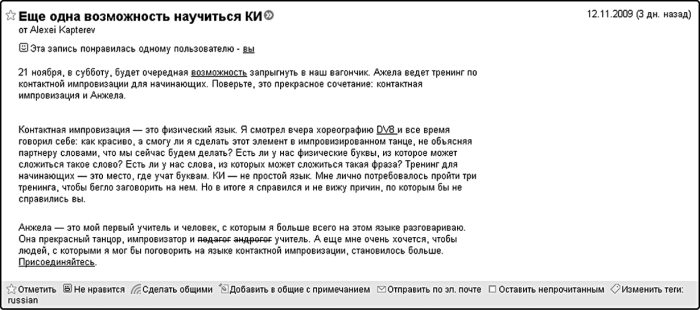
Рисунок 7.7. Меню действий найдется под каждой записью
Если, прочитав заметку, вы хотите поделиться ею с другом или коллегой, то самый простой (но не самый элегантный!) способ – послать ее по e-mail. Для этого в заметке есть пункт «Отправить по эл. почте». В раскрывшемся окне кроме адресата можно ввести комментарии длиной до тысячи символов, а также попросить Reader отправить вам копию письма. Не пройдет и минуты, как ждущий новости коллега кроме текста сообщения и собственно заметки получит предложение подписаться на канал в Google Reader или завести аккаунт, если таковой отсутствует.
Однако гораздо более удобным способом делиться радостью хороших новостей являются так называемые общие записи. Прочитав о потрясшей ваше воображение новости или идее, нажмите ссылку «Сделать общими» или «Добавить в общие с примечанием». Ради эксперимента сделайте это немедленно, а затем перейдите в раздел «Ваши материалы – Общие записи» на навигационной панели. Здесь находятся все записи, которыми вы когда-либо делились с общественностью. О способах сделать их доступными окружающим можно узнать, пройдя по ссылке «настроек общего доступа» (рис. 7.8).
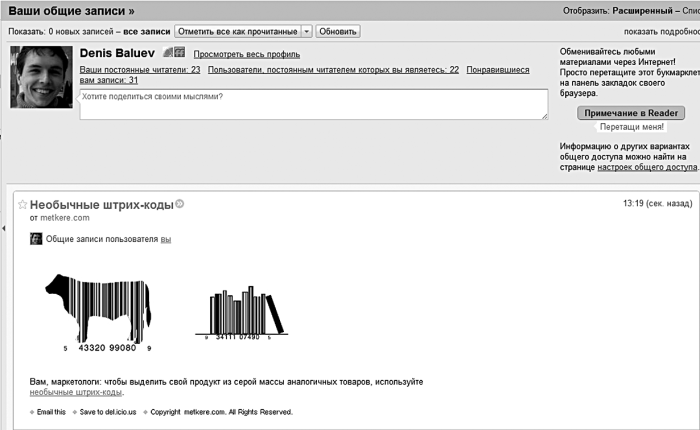
Рисунок 7.8. Мои общие записи
Общие записи можно превратить в отдельную публичную веб-страницу, внешний вид которой вам позволено настраивать, а также встроить подборку интересных вам заметок непосредственно на сайт или блог (ссылка «Разместить подборку»). Но самая интересная возможность, превращающая Reader в нечто напоминающее социальную сеть, – добавление других пользователей агрегатора в список так называемых постоянных читателей (рис. 7.9).
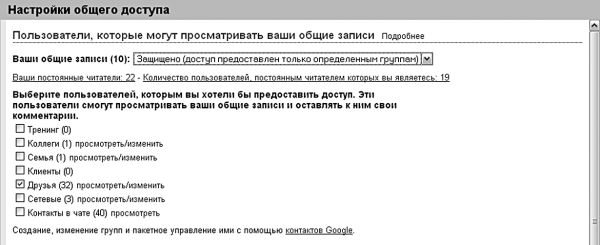
Рисунок 7.9. Настройки общего доступа
Изначально в списке ваших «друзей» находятся люди, с которыми вы общались с помощью чата Gmail или программы Google Chat. Не самое очевидное решение, и для того, чтобы изменить перечень людей, имеющих доступ к вашей записи, стоит отредактировать список групп, которые могут читать ваши общие записи.
Кроме ссылки «Ваши постоянные читатели» присутствует раздел «Пользователи, постоянным читателем которых вы являетесь». Переключившись на него, вы сможете ознакомиться со списком людей, которые, в свою очередь, решили поделиться интересными находками с вами. Если вы не желаете читать их сообщения, достаточно нажать на кнопку «Скрыть» напротив того или иного имени. (Не беспокойтесь – кроме вас об этом никто не узнает и не обидится.) Для просмотра таких заметок предназначен пункт «Пользователи, постоянным читателем которых вы являетесь» на боковой панели Reader.
Наконец, самая последняя возможность отметить запись – сказать, что она вам понравилась. Для этого просто нажмите кнопку «Нравится» в нижнем меню. Количество человек, которые «залайкали» (от английского «like» – нравиться), отображается сразу под названием заметки. Щелкнув по нему, можно увидеть, кому из пользователей Reader она пришлась по душе. Кроме того, ваши оценки, раздаваемые тем или иным сообщениям, влияют на так называемый «автоматический» режим просмотра сообщений. (Все записи – кнопка «Параметры просмотра» – Сортировать автоматически.) При переключении в этот режим Reader начинает выдавать на экран новости, пытаясь угадать ваши личные предпочтения. Откуда он их получает? Правильно – ориентируясь на число нажатий на кнопку «Нравится»! Система пытается подобрать записи, похожие на те, что пришлись вам по вкусу. Правда, как именно она это делает, остается тайной за семью печатями (рис. 7.10).

Рисунок 7.10. Про любую запись можно сказать, что она вам понравилась
Более 800 000 книг и аудиокниг! 📚
Получи 2 месяца Литрес Подписки в подарок и наслаждайся неограниченным чтением
ПОЛУЧИТЬ ПОДАРОКДанный текст является ознакомительным фрагментом.
Читайте также
Работа с записями
Работа с записями dirКласс каталога (псевдо-объектно ориентированный механизм).Синтаксис:new dir(string directory);Псевдо-объектно ориентированный механизм для получения списка файлов каталога. Открывает каталог из directory.После этого становятся доступны два свойства объекта:
Контроль над учетными записями
Контроль над учетными записями Необходимо строго контролировать применение учетных записей. Действия по контролю сводятся к выявлению неиспользуемых записей и проверке правильности использования активных записей.Выявление неиспользуемых записейНе все
Подключение к базе данных и работа с записями
Подключение к базе данных и работа с записями Нет ничего проще, чем создать приложение на основе Windows Forms. И в этом заявлении нет никакого преувеличения; более того, если вас интересует лишь просмотр содержимого базы данных, вам вообще не придется писать ни единой строки
1.3.3 Лабораторная работа #3 "Работа с внешними устройствами"
1.3.3 Лабораторная работа #3 "Работа с внешними устройствами" 1. Используя функции XKeysymToString() и XKeycodeToKeysym(), напишите программу, которая реагирует на нажатие клавиш в окне выдачей в него кода символа, состояния модификаторов и символьной расшифровки нажатой клавиши. 2. Напишите
Практическая работа 5. Работа с фрагментами текста
Практическая работа 5. Работа с фрагментами текста Задание. Создать текстовый документ и переставить местами его отдельные фрагменты. Вставить в текстовый документ результаты вычислений в Калькуляторе.Последовательность выполнения1. Запустите Блокнот и создайте
Практическая работа 8. Работа с меню Пуск
Практическая работа 8. Работа с меню Пуск Задание. Настроить значки меню Пуск.Последовательность выполнения1. Запустите программу Блокнот с помощью строки поиска в меню Пуск.2. Запустите программу Калькулятор с помощью строки поиска, не пользуясь мышью. Для этого:1)
Практическая работа 12. Работа с окнами папок
Практическая работа 12. Работа с окнами папок Задание. Изучить работу с окнами папок. Научиться перемещаться по файлам и папкам.Последовательность выполнения1. С помощью меню Пуск откройте папку Компьютер. Ознакомьтесь с содержимым окна, покажите его составляющие.2. С
Практическая работа 14. Работа с файлами и папками
Практическая работа 14. Работа с файлами и папками Задание. Научиться создавать папки, копировать, перемещать, переименовывать и удалять файлы.Последовательность выполнения1. Откройте с помощью меню Пуск папку Документы.2. В папке Документы создайте новую папку с именем
Практическая работа 15. Работа с изображениями в Проводнике
Практическая работа 15. Работа с изображениями в Проводнике Задание. Просмотреть и отредактировать изображения с помощью встроенных средств Windows Vista.Последовательность выполнения1. Откройте папку, содержащую цифровые изображения. Это может быть папка с вашими
Практическая работа 19. Поиск в Интернете. Работа с папками Избранное и Журнал
Практическая работа 19. Поиск в Интернете. Работа с папками Избранное и Журнал Задание 1. Научиться выполнять поиск в Интернете, настраивать параметры поиска, работать с папками Избранное и Журнал.Последовательность выполнения1. Запустите Internet Explorer.2. Щелкните кнопкой мыши
Практическая работа 26. Работа с файловым менеджером
Практическая работа 26. Работа с файловым менеджером Задание 1. Установить и настроить программу Total Commander.Последовательность выполнения1. Загрузите последнюю версию Total Commander с сайта wincmd.ru.2. Запустите загруженный файл и установите программу, ответив на несколько простых
Практическая работа 27. Работа с проигрывателем Windows Media
Практическая работа 27. Работа с проигрывателем Windows Media Задание 1. Изучить средства управления воспроизведением проигрывателя Windows Media.Последовательность выполнения1. Откройте для воспроизведения с помощью проигрывателя любой музыкальный файл, например из папки
Практическая работа 30. Редактирование документа. Работа с фрагментами.
Практическая работа 30. Редактирование документа. Работа с фрагментами. Задание. Отредактировать сохраненный документ.Последовательность выполнения1. Откройте ранее сохраненный документ Урок 1 любым способом.2. Выделите слово, предложение, строку, абзац, весь документ.
Практическая работа 53. Запуск Access. Работа с объектами базы данных
Практическая работа 53. Запуск Access. Работа с объектами базы данных Задание. Ознакомиться с окном программы Access. Запустить и рассмотреть учебную базу данных. ВНИМАНИЕ При выполнении задания помните, что все внесенные в базу данных изменения записываются немедленно и их
Урок 8.1. Панель управления Windows Vista. Управление учетными записями пользователей
Урок 8.1. Панель управления Windows Vista. Управление учетными записями пользователей Панель управления Windows Vista Панель управления (рис. 8.1) – основное средство настройки операционной системы, содержащее ссылки на окна свойств различных ее компонентов. Ее можно запустить с